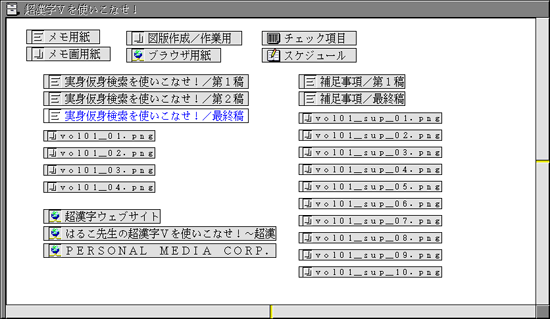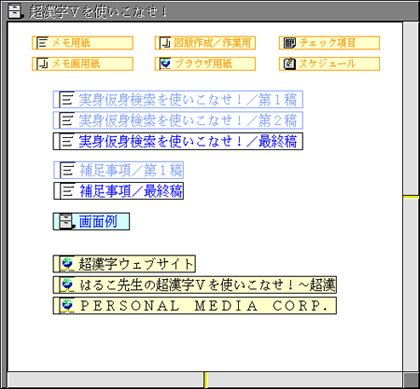Lesson3 Step2 仮身の色や大きさを変えてみよう
はじめに

前回は仮身の配置を整頓する方法について紹介しました。
今回は、キャビネットの中をさらに使いやすくするために、重要な資料や作業中の仮身を目立つように工夫してみましょう。
重要なファイルの仮身は、色を変えたり、文字サイズを大きくして、目立つように配置できます。
逆に、仮身をコンパクトに整理したい場合は、文字サイズを小さくしたり、表示項目を減らしたりできます。
図1は、重要なデータである「実身/仮身検索を使いこなせ!/最終稿」の仮身の色を変更し、大量に作成された図形の仮身の文字サイズを小さく変更した例です。
図1 仮身の色や大きさを変更
だいぶすっきりしてきましたね。
しかし、これだけの仮身が並んでいると、どうしても雑多な印象は拭えません。
そこで、図形の仮身を一つのキャビネットにまとめて整理することにしましょう。
「画面例」という実身名のキャビネットを作成し、そこに図形の仮身を移動します。
残った仮身も、整頓パネルと仮身属性パネルを活用して整頓してみましょう。
たとえば、図2のように色分けして区別すると、仮身をすっきりと整理できます。
- 仮身の色や大きさを変更する手順を図版入りで紹介しています。
図2 仮身の整理完了
上部の6個の仮身は、作業中に利用することが多い仮身なので、同じ色と大きさに揃えてあります。本文と補足事項の原稿は、最終稿を濃い色で、推敲前の原稿を薄い色で区別しています。ウェブブラウザのブックマークは、仮身背景色を灰色から薄い黄色に変更しました。
![]()
このように、仮身を整理することによって、キャビネットの中にメリハリが付き、必要なファイルがすぐに目に入るようになります。
仮身の色分けの基準は、ファイルの重要度別、アプリケーションの機能別など、わかりやすいルールを決めて運用すると良いでしょう。
このコンテンツは、「TRONWARE Vol.73」の掲載記事「BTRONを使いこなせ!」をもとに「超漢字V」に合わせて“はるこ先生”が加筆修正したものです。
HOME > 製品紹介 > 超漢字Vを使いこなせ > Lesson3 Step2 仮身の色や大きさを変えてみよう